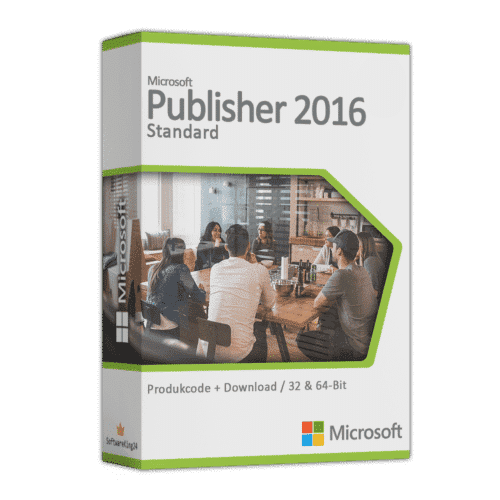Wie können wir helfen?
1️⃣ Schritt: System bereinigen
Bevor Sie Microsoft Office 2024 Standard installieren, stellen Sie bitte sicher, dass alle früheren Office-Versionen vollständig entfernt wurden. Alte Installationen können zu Installations- oder Aktivierungsfehlern führen.
Microsoft stellt dafür ein offizielles Entfernungstool bereit:
2️⃣ Schritt: Fix-it Tool anwenden
Starten Sie das heruntergeladene Tool und wählen Sie im Assistenten die Option „Alle Office-Versionen entfernen“. Nach Abschluss der Bereinigung führen Sie bitte einen Neustart Ihres Computers durch.
Direkter Link zum Tool: https://outlookdiagnostics.azureedge.net/sarasetup/SetupProd_OffScrub.exe
3️⃣ Schritt: Office 2024 Standard herunterladen
Nach der Systembereinigung können Sie Microsoft Office 2024 Standard herunterladen. Den Download finden Sie in Ihrer Bestellbestätigung per E-Mail.
Melden Sie sich bitte im Kundenportal an und klicken Sie auf „Daten abrufen“.
Alternativ steht der direkte Download hier zur Verfügung: 👉 Office 2024 Standard herunterladen
Download-Übersicht: https://softwareking24.com/downloads/
4️⃣ Schritt: Entpacken und Installation starten
Nach dem Download müssen Sie die Installationsdateien entpacken. Verwenden Sie dazu WinRAR.
Klicken Sie nach dem Entpacken doppelt auf die Datei Setup.bat, um die Installation zu starten.
Tipp: Führen Sie die Datei als Administrator aus (Rechtsklick → „Als Administrator ausführen“).
5️⃣ Schritt: Aktivierung Ihres Produkts
Um Ihr Office dauerhaft zu aktivieren, öffnen Sie den Aktivierungsassistenten → klicken Sie auf „Onlineaktivierung“ → „Weiter“ → geben Sie Ihren zugesandten Produktcode ein.
Alternativ: Öffnen Sie eine Office-App (z. B. Word, Excel) → Datei → Konto → Produktkey ändern → geben Sie dort Ihren Lizenzcode ein.
- 5.1 Die Aktivierung erfolgt, sofern in der Bestellmail nicht anders angegeben, über den Office-Aktivierungsassistenten – nicht über setup.office.com.
- 5.2 Öffnen Sie nach der Installation eine Office-Anwendung (z. B. Word oder Excel). Der Aktivierungsassistent startet automatisch.
- 5.3 Wenn Sie ein Produkt mit Telefonaktivierung erworben haben, folgen Sie bitte dieser Anleitung:
👉 Anleitung zur telefonischen Aktivierung - 5.4 Wenn Sie einen regulären Online-Produktschlüssel besitzen, wählen Sie im Assistenten „Ich möchte die Software über das Internet aktivieren“ und klicken Sie auf „Weiter“.
- 5.5 Geben Sie im folgenden Fenster Ihren Produktschlüssel ein und schließen Sie die Aktivierung ab.
Info: Sie können den Produktschlüssel jederzeit auch manuell eingeben, indem Sie ein leeres Dokument öffnen (z. B. in Word oder Excel) → Datei → Konto → Produktkey ändern und dort den Code einfügen.